最新win7官方系统ghost 64位安装全过程
最新win7官方系统ghost 64位安装,最近有非常多的网友都来问小编有没有最新win7官方系统ghost 64位安装教程?他们想要学习win7 ghost 64安装方法,但一直都没有好的教程供他们学会。下面我们就一起来学习具体的安装教程吧。
1、打开下载的系统镜像文件,右击选择“解压Deepin_Win7SP1_Ultimate_X86_201407.iso”。如图1所示
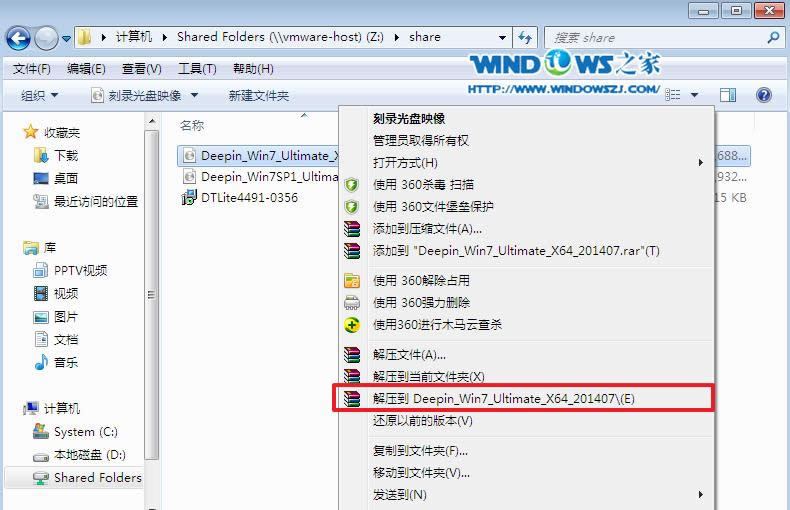
win7 ghost 64安装教程图1
2、双击“setup.exe”.如图2所示
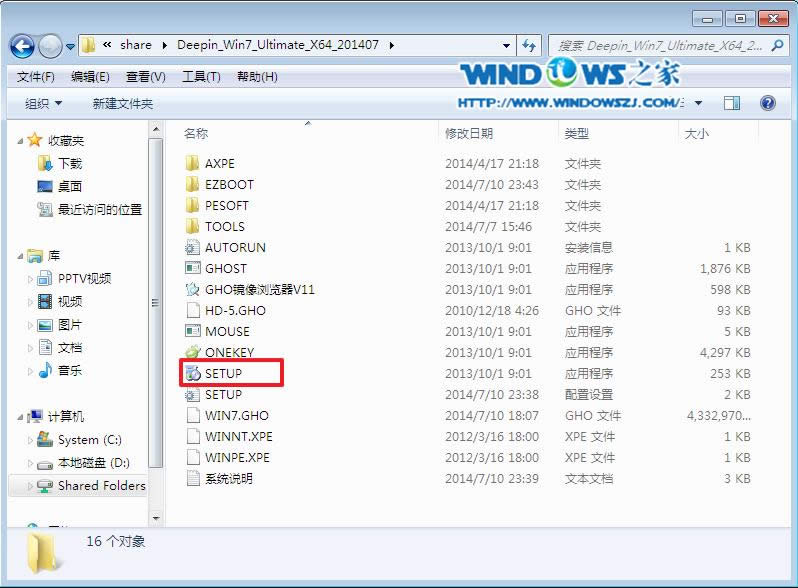
win7 ghost 64安装教程图2
3、点击“安装WIN7X86系统第一硬盘分区”。如图3所示
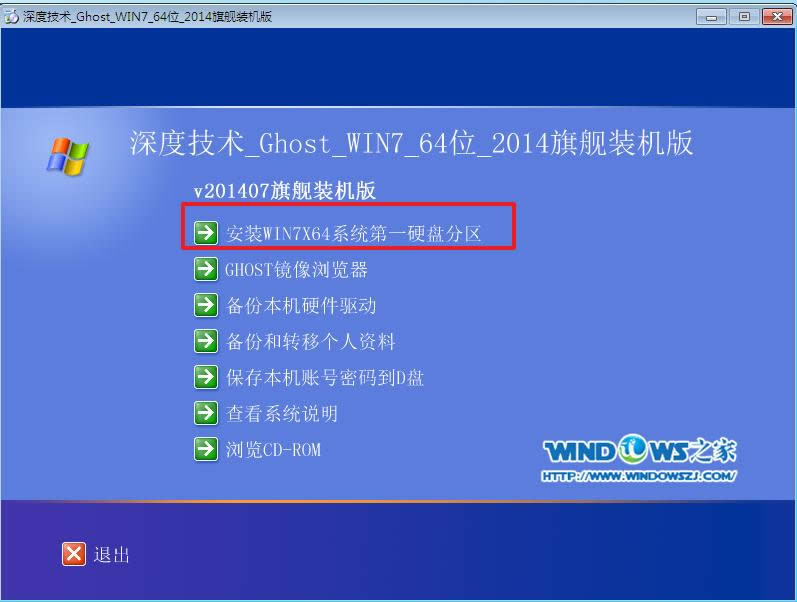
win7 ghost 64安装教程图3
4、选择“安装”,再按“确定”,如图4所示。安装成功后,按“确定”,如图5所示。点击“打开”之后选择映像文件(扩展名为.iso),最后选择“确定”。如图6所示
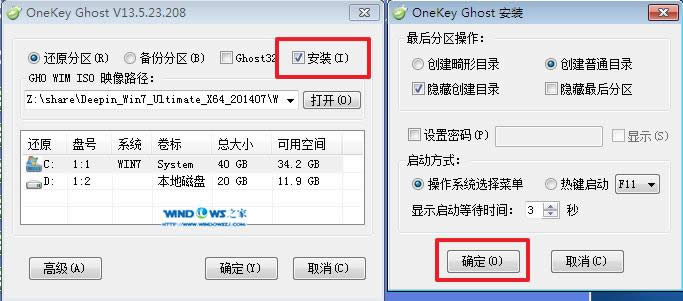
win7 ghost 64安装教程图4
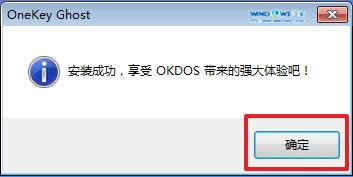
win7 ghost 64安装教程图5

win7 ghost 64安装教程图6
5、选择“是”,立即重启。如图7所示
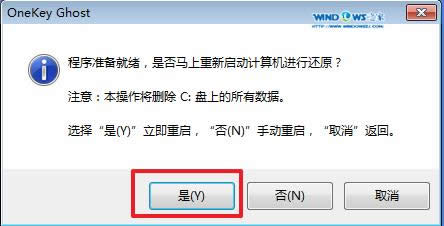
win7 ghost 64安装教程图7
6、因为是完全自动进行安装的,所以安装过程相关顺序这里不做一一解释。我们耐心等待硬盘装windows7系统完成即可。如图8、图9、图10所示:
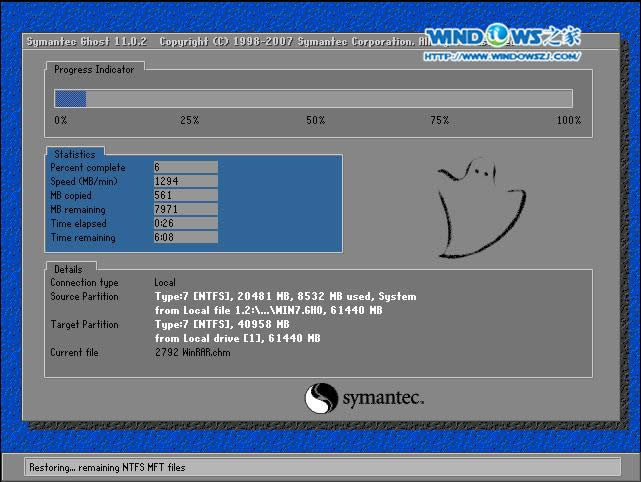
win7 ghost 64安装教程图8
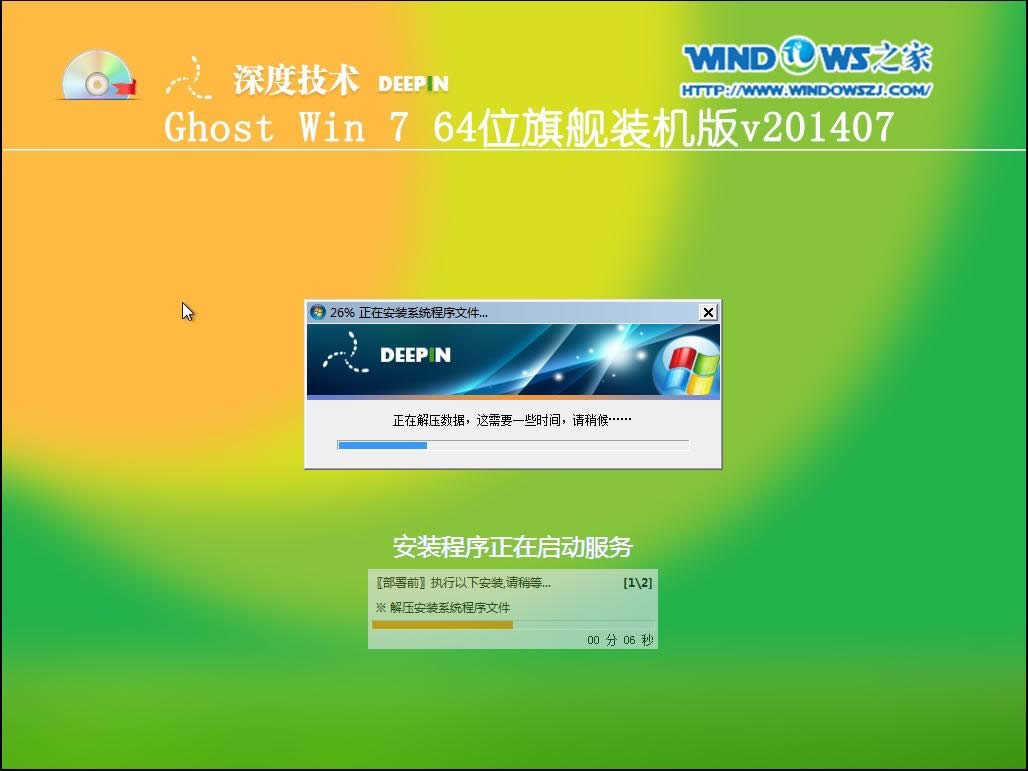
win7 ghost 64安装教程图9
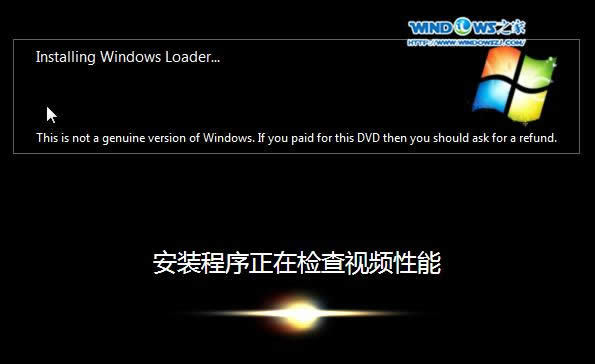
win7 ghost 64安装教程图10
7、重启后,深度win7纯净版系统就安装好了,如图11所示
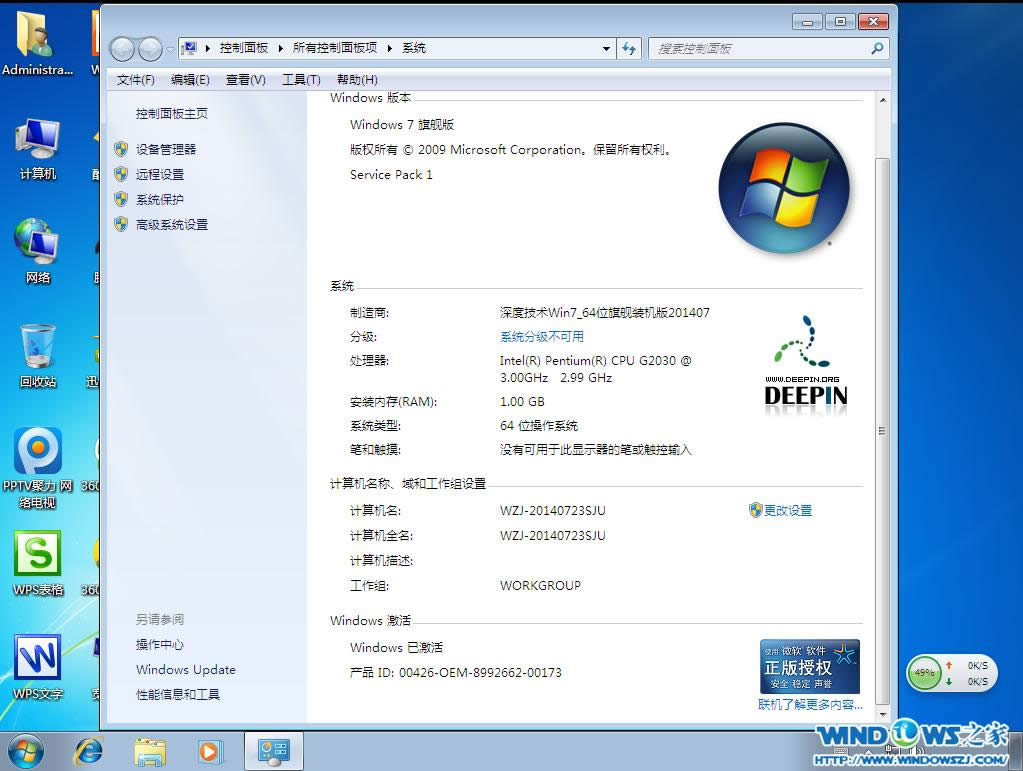
win7 ghost 64安装教程图11
综上所述的全部内容就是windows7之家小编为网友们带来的win7 ghost 64安装教程了,相信想要学会安装系统的网友都特别喜欢上面这篇win7 ghost 64安装教程吧。小编就是喜欢把简单,好用,实用的教程分享给大家,让网友们都能开开心心的学习电脑技巧。
最好的深度ghost win7 64位系统下载尽在win7 64位ghost下载专栏!